Pierwszą rzeczą, jaką każdy zrobiłby po otrzymaniu nowego iPhone’a, byłoby włożenie karty SIM i rozpoczęcie jej używania. Z wyjątkiem tego, że nie możesz tego zrobić na urządzeniu z serii iPhone 14, ponieważ w modelach amerykańskich w ogóle nie ma gniazda SIM. Musisz uciekać się do korzystania z karty eSIM, co czasami może być wygodne, ale może również powodować problemy, takie jak błąd braku obsługi karty SIM na Twoim iPhonie.
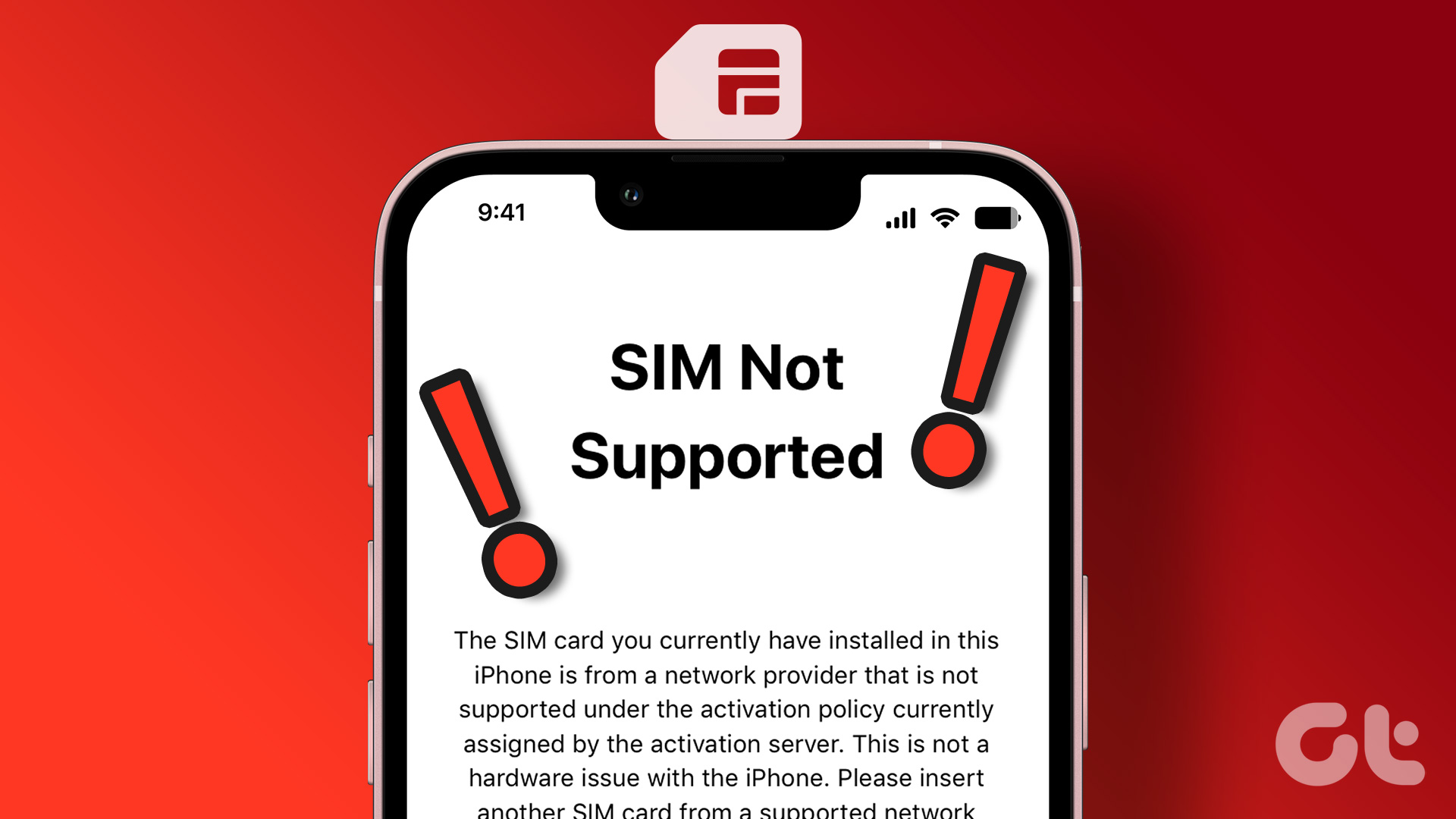
Poza tym kilku użytkowników iPhone’a korzystających z różnych modeli stale doświadczało komunikatu „SIM nie jest obsługiwane” podczas korzystania z telefonu. Może to być denerwujące, zwłaszcza jeśli błąd pojawia się wielokrotnie.
Jeśli napotykasz ten problem na swoim urządzeniu, oto kilka najlepszych sposobów naprawienia błędu nieobsługiwanej karty SIM w Twoim iPhonie.
1. Wyjmij i ponownie włóż kartę SIM
Oczywiście to rozwiązanie dotyczy tylko iPhone’ów, które mają fizyczne gniazdo SIM. Czasami możesz nieprawidłowo włożyć kartę SIM. Może to prowadzić do braku połączenia sieciowego na iPhonie, ponieważ modem nie będzie w stanie odczytać karty SIM. W rezultacie może pojawić się błąd nieobsługiwanej karty SIM.
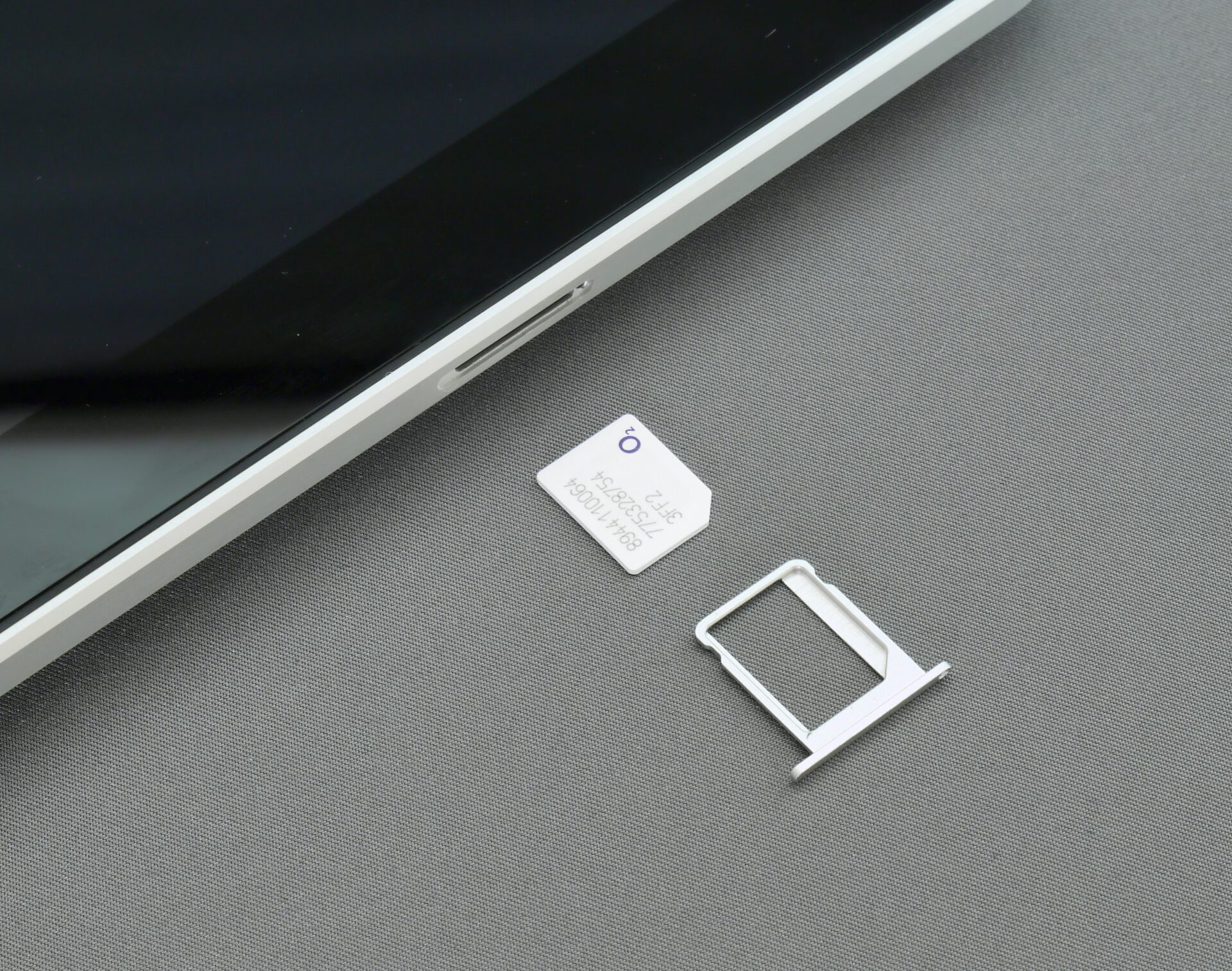
Jeśli Twoja karta SIM nie działa z nowym iPhonem, wysuń tackę SIM w iPhonie za pomocą narzędzia do wyjmowania karty SIM. Następnie wyjmij kartę SIM i umieść ją prawidłowo na tacce. Teraz włóż tackę SIM z powrotem do iPhone’a i poczekaj, aż zatrzaśnie się w sieci.
2. Wymuś ponowne uruchomienie iPhone’a
Wiele razy takie proste rozwiązanie może znacznie pomóc w rozwiązaniu problemów, które napotykasz na swoim iPhonie. Wystarczy wykonać następujące czynności, aby wymusić ponowne uruchomienie iPhone’a i sprawdzić, czy to usunie błąd.
W przypadku iPhone’a 6s lub starszego:
Naciśnij i przytrzymaj Przycisk Home i przycisk zasilania w tym samym czasie. Zwolnij je, gdy zobaczysz logo Apple na ekranie.
W przypadku iPhone’a 7 i 7 Plus:
Naciśnij i przytrzymaj klawisz zmniejszania głośności oraz przycisk zasilania przycisk. Zwolnij je, gdy zobaczysz logo Apple na ekranie.
W przypadku iPhone’a 8 i nowszych:
Naciśnij i zwolnij klawisz zwiększania głośności, naciśnij i zwolnij klawisz zmniejszania głośności, a następnie naciśnij i przytrzymaj przycisk boczny/zasilanie, aż zobaczysz logo Apple na ekranie.
3. Upewnij się, że karta eSIM jest prawidłowo aktywowana
Jeśli używasz karty eSIM z iPhonem, musisz upewnić się, że została ona aktywowana poprawnie, aby zarejestrować się w sieci i używać iPhone’a tak, jak z fizyczną kartą SIM. Jeśli nie używałeś wcześniej karty eSIM i nie masz pewności co do procesu aktywacji, możesz zapoznać się z instrukcjami aktywacji karty eSIM na iPhonie, aby uzyskać szczegółowe instrukcje.
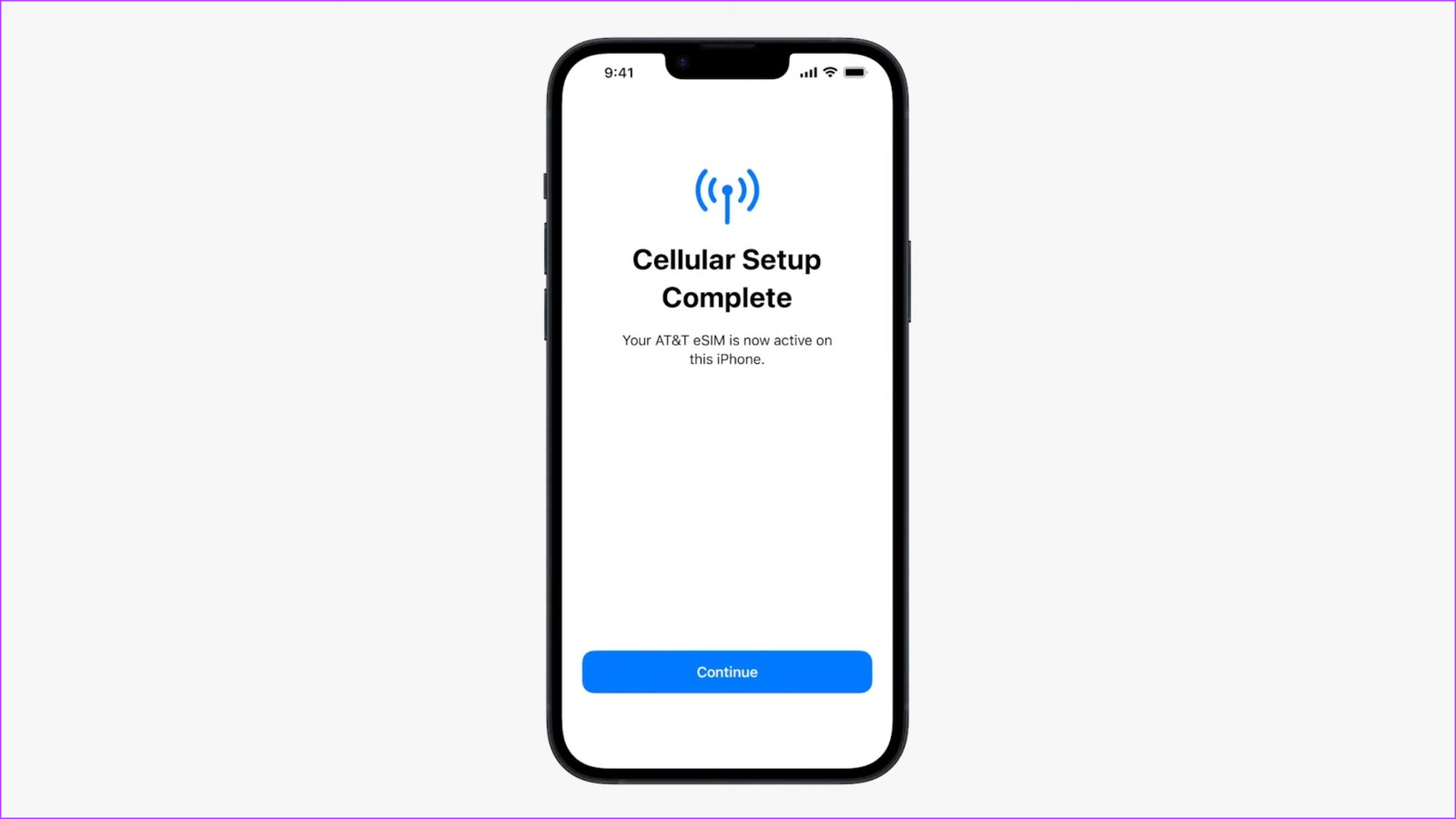
Dotyczy to obu – serii iPhone 14 i serii 14 Pro, gdzie nawet podstawowa karta SIM to eSIM, a także starsze modele iPhone’a, w których próbujesz korzystać z dwóch kart SIM. Po prawidłowym aktywowaniu karty eSIM karta SIM nieobsługiwana przez błąd iPhone’a powinna zniknąć.
4. Aktualizacja do najnowszej wersji iOS
iOS 16 od samego początku był nękany kilkoma błędami i może się zdarzyć, że nie masz prawdziwych problemów z kartą SIM, ale Twój iPhone nadal zgłasza błąd. Spróbuj więc zaktualizować iPhone’a do najnowszej wersji iOS, aby sprawdzić, czy to naprawi.
Krok 1: Otwórz aplikację Ustawienia na iPhonie. Przejdź do sekcji Ogólne.
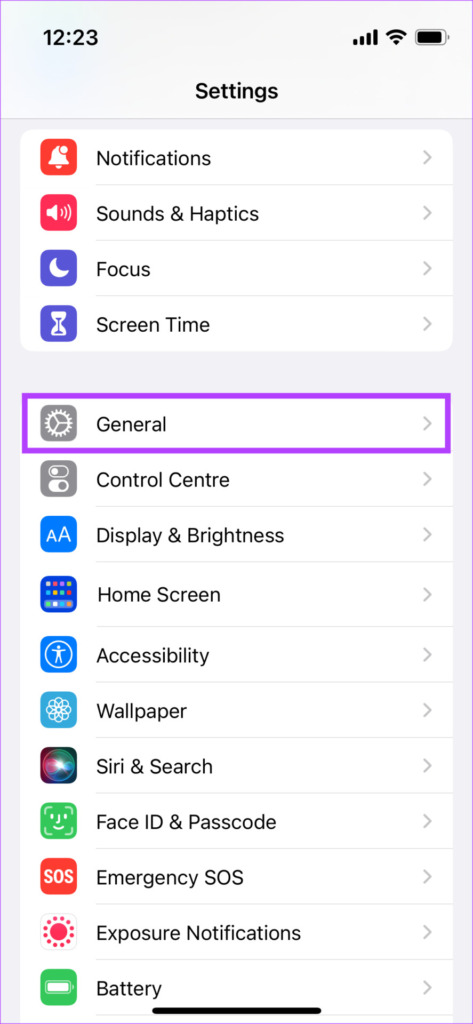
Krok 2: Dotknij aktualizacji oprogramowania.
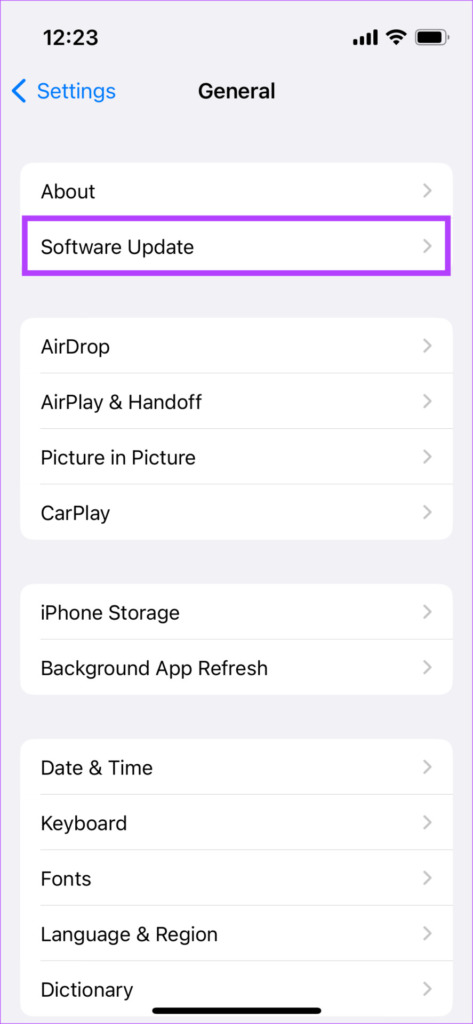
Krok 3: Jeśli dostępna jest nowa aktualizacja, zobaczysz ją tutaj. Wybierz opcję Zainstaluj i poczekaj na zakończenie instalacji.
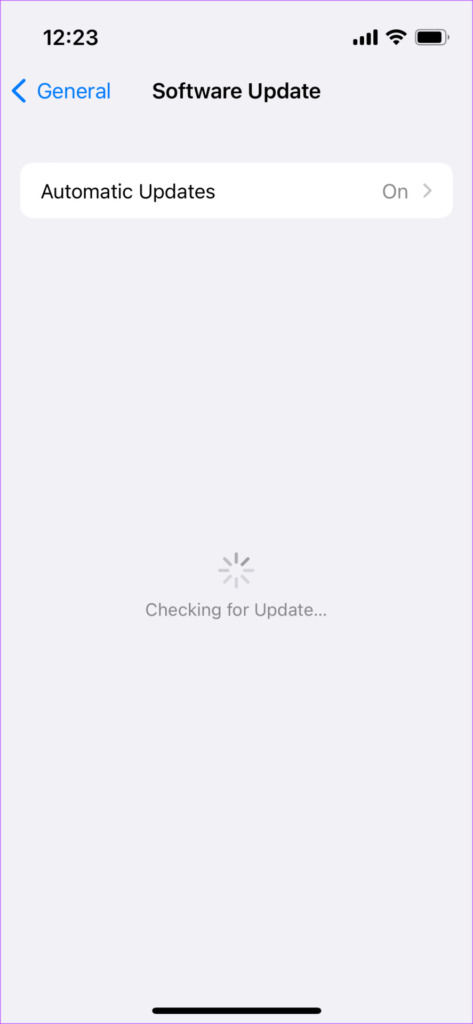
5. Przełącz się na wersję beta iOS
Może to zabrzmieć dość ironicznie, ponieważ wersje beta zazwyczaj zawierają więcej błędów i usterek. Jednak w tym przypadku kompilacje beta są nowsze i ten problem został rozwiązany.
Jeśli więc błąd ciągle Cię niepokoi, przełącz się na publiczną wersję beta iOS. Gdy problem zostanie rozwiązany w stabilnej wersji, możesz przełączyć się z powrotem. Oto jak zainstalować wersję beta iOS.
Krok 1: Zarejestruj się w publicznej wersji beta iOS na stronie programu beta Apple. Upewnij się, że używasz tego samego Apple ID, który jest zalogowany na Twoim iPhonie.
Krok 2: Otrzymasz teraz profil beta na swoim iPhonie. Stuknij w Zainstaluj.
Krok 3: Następnie przejdź do strony Aktualizacja oprogramowania w sekcji Ogólne w aplikacji Ustawienia.
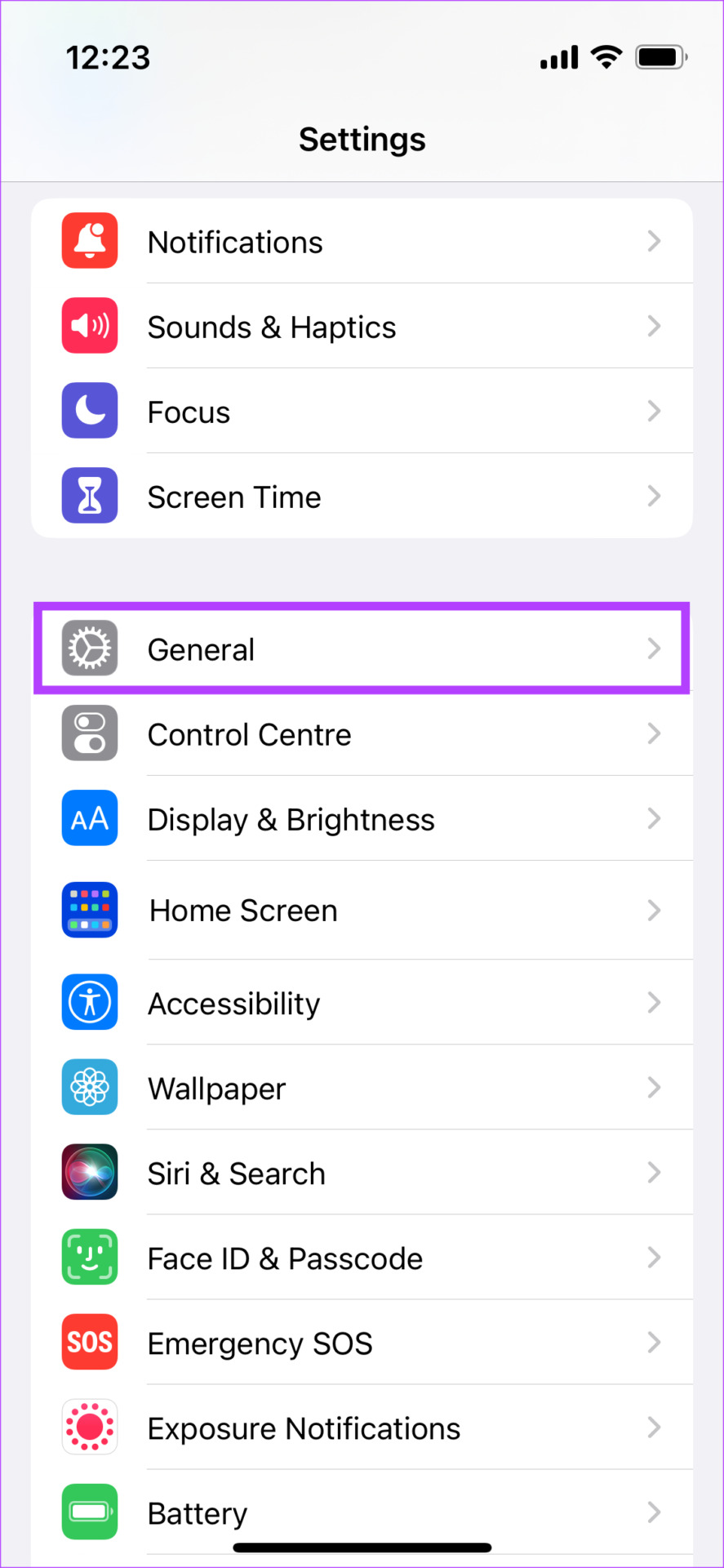
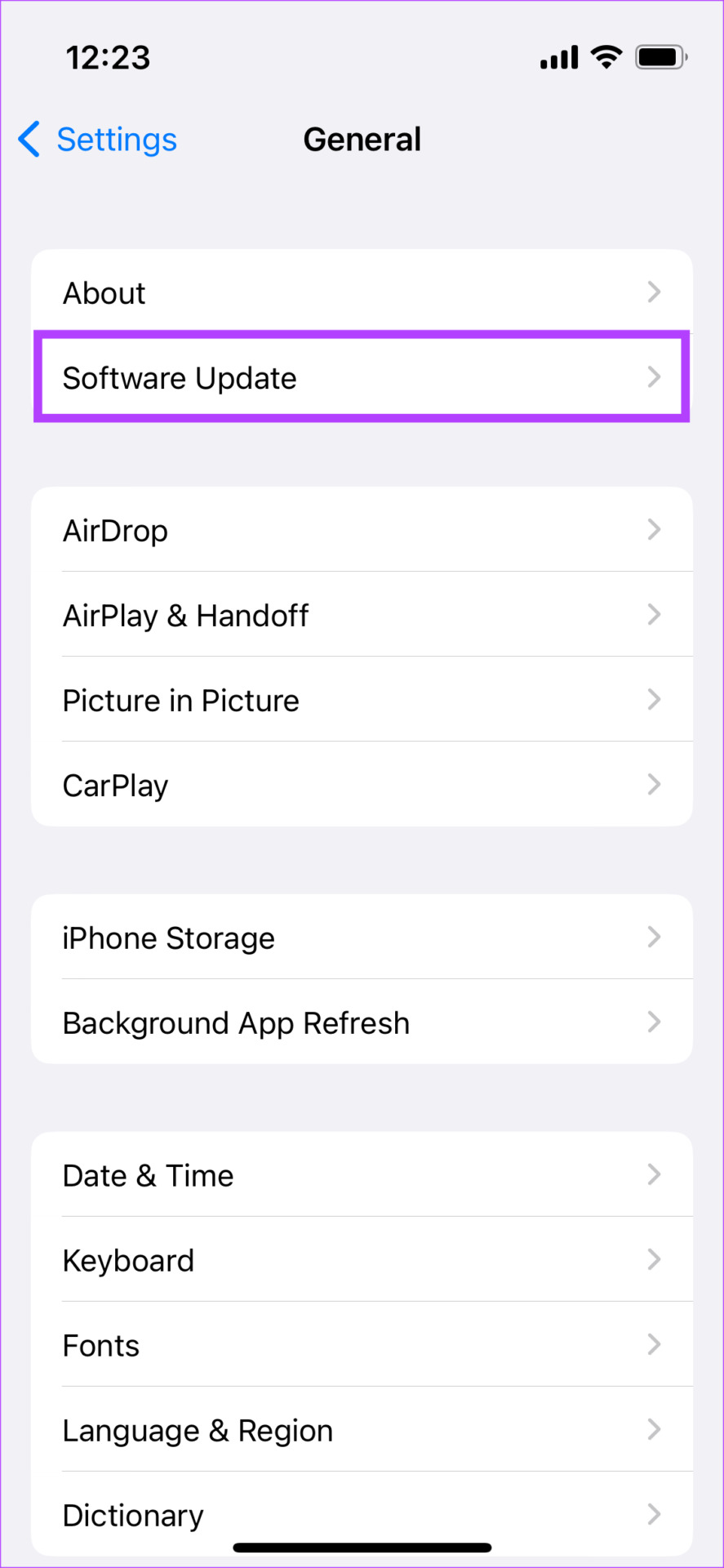
Krok 4: Zobaczysz publiczną wersję beta aktualizacja tutaj. Stuknij w Pobierz i zainstaluj.
Po zakończeniu instalacji Twój iPhone będzie w wersji beta iOS.
6. Zresetuj ustawienia sieciowe
Jeśli Twoja karta SIM nadal nie będzie działać na Twoim iPhonie nawet po zastosowaniu powyższych rozwiązań, zresetowanie ustawień sieciowych może się przydać. Po zresetowaniu ustawień sieciowych wszystkie parametry związane z siecią zostaną przywrócone do ustawień fabrycznych. Może to pomóc w pozbyciu się błędu. Oto jak zresetować ustawienia sieciowe na iPhonie.
Krok 1: Otwórz aplikację Ustawienia na iPhonie. Przejdź do sekcji Ogólne.
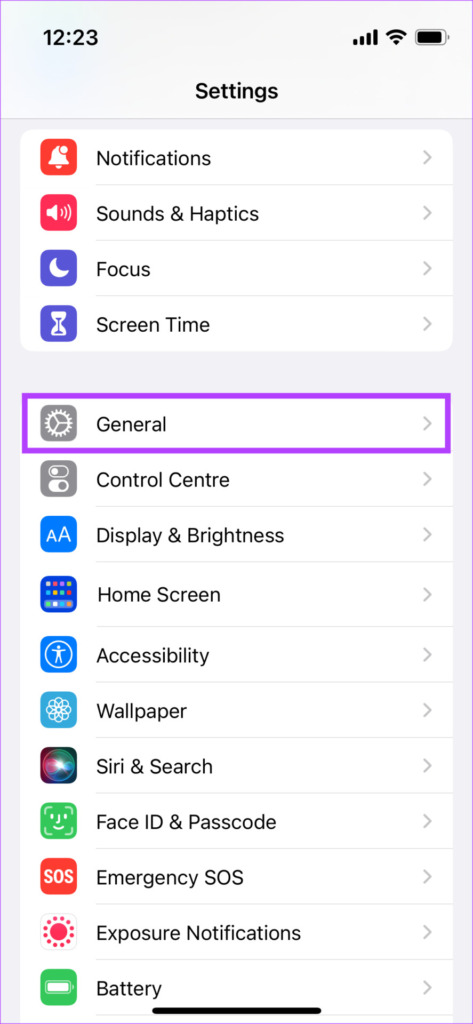
Krok 2: Przewiń w dół i dotknij „Przenieś lub zresetuj iPhone’a”.
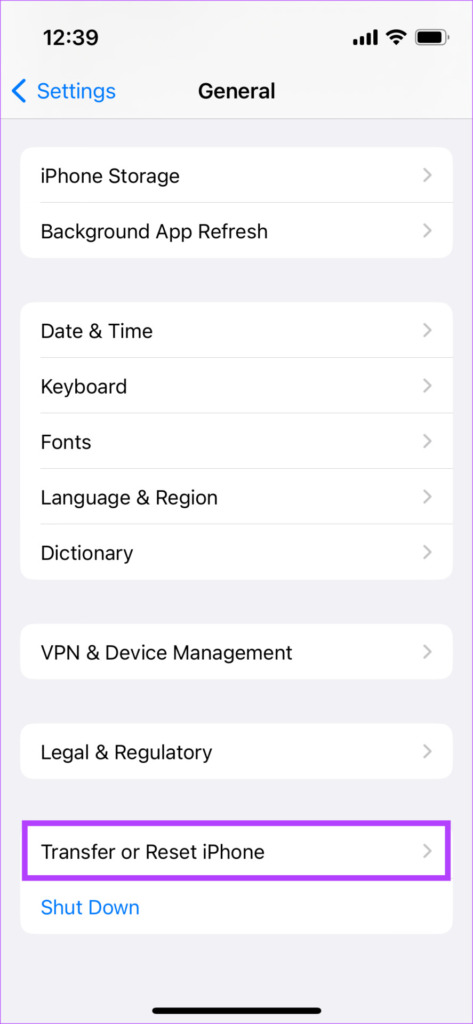
Krok 3: Wybierz tutaj opcję Resetuj.
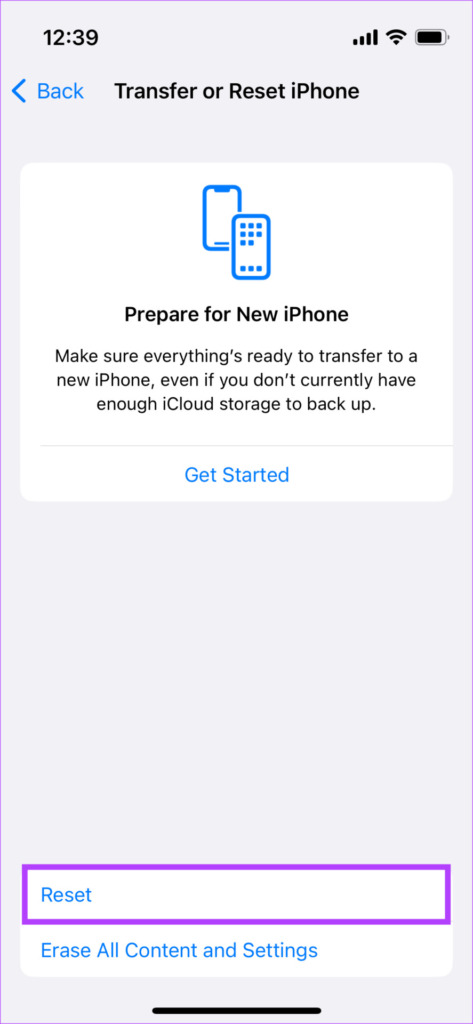
Krok 4: Teraz wybierz „Zresetuj ustawienia sieci”.
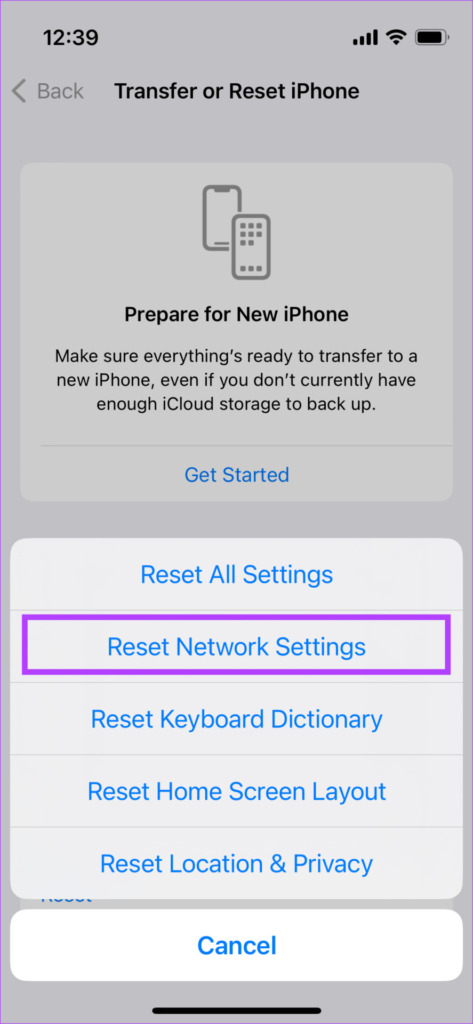
Istnieje duża szansa, że Twoja karta SIM nie działa tak, jak powinna, dlatego Twój iPhone twierdzi, że karta SIM nie działa utrzymany. Najlepszym sposobem radzenia sobie z wszelkiego rodzaju problemami z kartą SIM jest skontaktowanie się z operatorem. Zespół obsługi klienta może pomóc w rozwiązaniu każdego problemu z kartą SIM, co powinno w idealnym przypadku pozbyć się tego błędu.
8. Odwiedź Apple Store
Jeśli Twój operator powiedział, że nie może nic z tym zrobić, czas zastosować ostateczność. Udaj się do sklepu Apple i pozwól im przyjrzeć się problemowi. W idealnym przypadku powinny one pomóc w rozwiązaniu problemu z kartą SIM nieobsługiwaną w telefonie iPhone, wykonując kilka sprawdzeń i stosując poprawkę za pomocą oprogramowania.
Często zadawane pytania dotyczące karty SIM nieobsługiwanej w telefonie iPhone
1. Czy błąd braku obsługi karty SIM oznacza, że moja karta SIM jest uszkodzona?
Niekoniecznie. Istnieje prawdopodobieństwo, że Twoja karta SIM jest uszkodzona, ale możesz również napotkać błąd z powodu problemu z oprogramowaniem. Spróbuj włożyć kartę SIM do innego urządzenia, aby sprawdzić, czy działa.
2. Czy iPhone 14 obsługuje dwie karty SIM?
Tak, urządzenia z serii iPhone 14 obsługują dwie karty SIM przez eSIM.
3. Czy mogę używać mojego iPhone’a bez karty SIM?
Rzeczywiście możesz używać swojego iPhone’a bez karty SIM. Musisz jednak połączyć się z siecią, aby aktywować iPhone’a po raz pierwszy.
Pożegnaj się z prostymi problemami
Z pewnością frustrujące jest to, że od czasu do czasu pojawia się wyskakujące okienko i potem podczas korzystania z telefonu, zwłaszcza jeśli oglądasz treści lub robisz coś ważnego. Wykonaj te proste czynności, aby pozbyć się błędu karty SIM na iPhonie i cieszyć się nieprzerwaną pracą.
